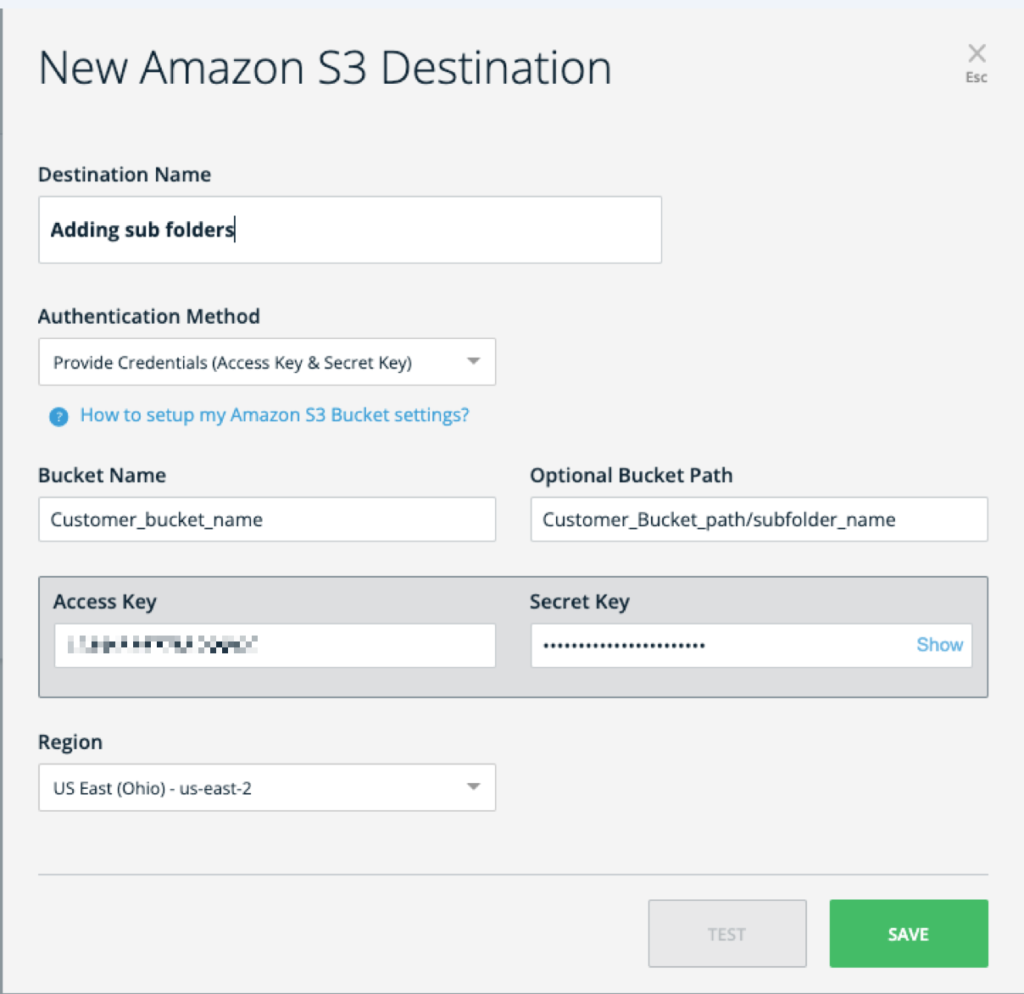Welcome to the
WalkMe Help Center
Please log in to continue

Please log in to continue

Mit dem WalkMe Integration Center ist es möglich, Insights-Berichte in einen Amazon Simple Cloud Storage (S3)-Bucket zu exportieren oder Attribute aus einem Amazon Simple Cloud Storage (S3)-Bucket zu ziehen und die Daten in WalkMe für Analysen und Inhaltssegmentierung einzuspeisen.
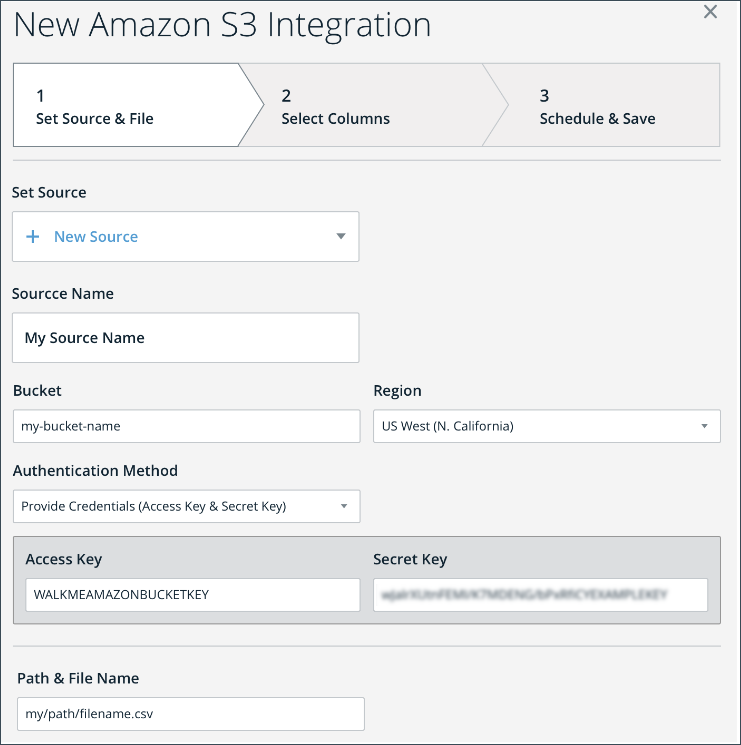
Diese Option ermöglicht das Hinzufügen eines S3-Bucket-Ziels, indem der Kunde eine IAM-Rolle erstellt, die auf seinen S3-Bucket zugreifen kann, und WalkMe die Übernahme dieser Rolle für den Zugriff auf den Bucket ermöglicht.
{ "Version": "2012-10-17", "Statement": [ { "Sid": "AllowWalkMeRole0", "Effect": "Allow", "Action": "s3:ListBucket", "Resource": "arn:aws:s3:::<bucket-name>/" }, { "Sid": "AllowWalkMeRole1", "Effect": "Allow", "Action": [ "s3:GetObject", "s3:PutObject", "s3:DeleteObject" ], "Resource": "arn:aws:s3:::<bucket-name>/*" } ]} |
{
"Version": "2012-10-17",
"Statement": [
{
"Effect": "Allow",
"Principal": {
"AWS": [
"arn:aws:iam::584278441476:role/walkme-s3-integrations-prod" // for US
"arn:aws:iam::584278441476:role/walkme-s3-integrations-eu-prod" // for EU
]
},
"Action": "sts:AssumeRole",
"Condition": {}
}
]
}
Diese Option ermöglicht es Ihnen, ein S3-Bucket-Ziel hinzuzufügen, indem der Kunde S3-Bucket-Berechtigungen konfiguriert, um WalkMe IAM-Benutzer den Zugriff auf den Bucket zu ermöglichen:
{ "Version": "2008-10-17", "Id": "Policy1234", "Statement": [ { "Sid": "AllowWalkMeUser1", "Effect": "Allow", "Principal": { "AWS": "arn:aws:iam::584278441476:role/walkme-s3-integrations-prod" "AWS": "arn:aws:iam::584278441476:role/walkme-s3-integrations-eu-prod" "AWS": "arn:aws:iam::842147824859:role/walkme-s3-integrations-prod2" "AWS": "arn:aws:iam::183129700000:role/walkme-s3-integrations-prod1" }, "Action": "s3:ListBucket", "Resource": "arn:aws:s3:::<YOUR_BUCKET_NAME>" }, { "Sid": "AllowWalkMeUser2", "Effect": "Allow", "Principal": { "AWS": "arn:aws:iam::584278441476:role/walkme-s3-integrations-prod" "AWS": "arn:aws:iam::584278441476:role/walkme-s3-integrations-eu-prod" "AWS": "arn:aws:iam::842147824859:role/walkme-s3-integrations-prod2" "AWS": "arn:aws:iam::183129700000:role/walkme-s3-integrations-prod1" }, "Action": [ "s3:PutObject", "s3:DeleteObject", "s3:GetObject" ], "Resource": "arn:aws:s3:::<YOUR_BUCKET_NAME>/*" } ] }
Hinweis: Ersetzen Sie <YOUR_BUCKET_NAME> durch Ihren Bucket-Namen.
5. Gehen Sie zum Integrations Center
6. Wählen Sie AWS S3 zu WalkMe
7. Klicken Sie auf die Schaltfläche Destinations (Sources) oben rechts auf dem Bildschirm
8. Klicken Sie auf die grüne Schaltfläche New Destination (Source)
9. Geben Sie einen Namen für das Ziel (Quelle) ein
10. Wählen Sie Bucket-Einstellungen aus dem Dropdown-Menü Authentication Method aus
11. Fügen Sie Ihren Bucket-Namen in das Feld „Bucket Name“ ein (genau wie <YOUR_BUCKET_NAME> in Schritt 4)
12. Wählen Sie die Region Ihres Buckets aus dem Dropdown-Menü „Region“ aus
13. *Optional: Geben Sie einen Bucket-Pfad in das Feld „Optional Bucket Path“ ein (WalkMe greift auf den Unterordner zu)
14. Klicken Sie auf Save
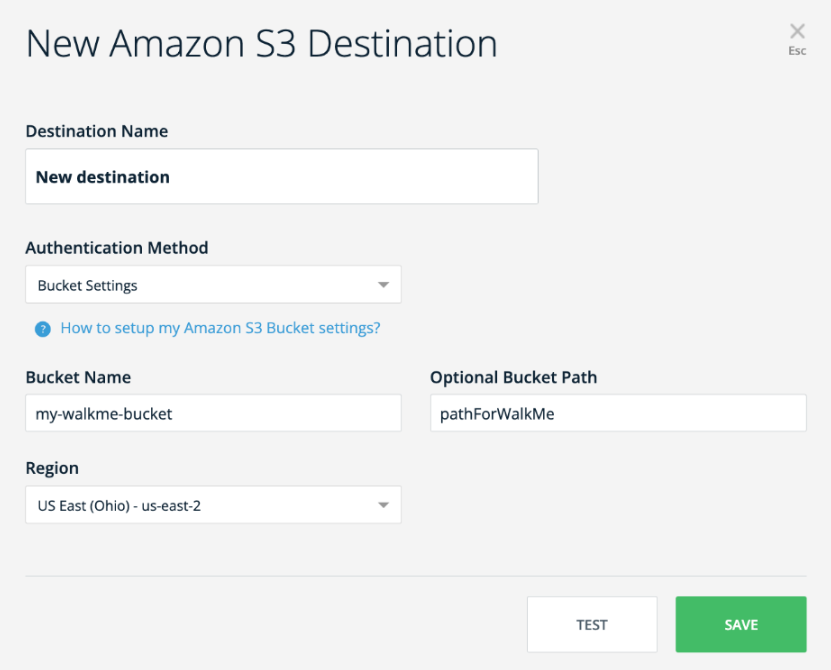
Um die Reihenfolge im S3-Ordner beizubehalten, können Sie innerhalb des S3-Zielordners Unterordner erstellen. Dies ist sowohl für neue Ziele als auch für die Bearbeitung bestehender Ziele möglich.
Dies ist besonders nützlich, wenn Sie das S3-Ziel für mehr als ein System oder für mehr als einen analytischen Zweck verwenden, wie z. B. verschiedene Berichte, die für verschiedene interne Kundenabteilungen exportiert werden.
Um einen Unterordner hinzuzufügen, befolgen Sie bitte diese Schritte: